如何在Outlook中保存联系人照片?
假设您之前已经在Outlook中为许多联系人添加了照片,现在您想将这些联系人照片保存为单独的图像文件,您该如何处理呢?这里有两种解决方案供您选择:
- 通过人工智能技术提升您的邮件处理效率,让您能够快速回复邮件、撰写新邮件、翻译消息等,更加高效地完成工作。
- 通过规则实现自动抄送密送、自动转发;无需 Exchange 服务器即可发送自动答复(外出)……
- 当您在密件抄送列表中时,可获得如答复的邮件为 BCC 时提醒之类的提示,并且在忘记添加附件时获得提醒……
- 借助带附件回复(全部)、自动在签名或主题中添加问候语或日期时间、批量回复邮件等功能提高邮件处理效率……
- 通过撤回邮件、附件工具(压缩所有附件、自动保存所有附件……)、删除重复邮件和快速报告等功能简化邮件操作……
在Outlook中保存单个联系人的照片
要保存Outlook中某个特定联系人的照片,请按照以下步骤操作:
1. 打开包含指定联系人的联系人文件夹,并通过点击 视图 > 更改视图 > 列表 来更改文件夹视图。请参见截图:
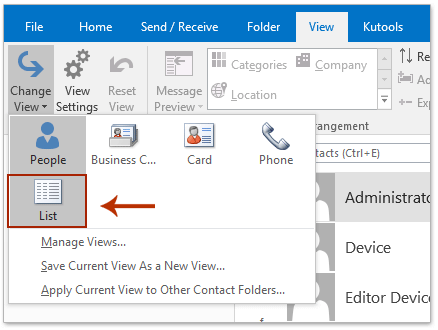
2. 双击打开您要保存其照片的指定联系人。
3. 在联系人窗口中,请右键单击联系人照片,并从右键菜单中选择 复制。请参见截图:
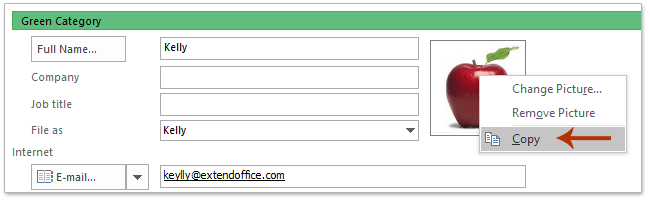
4. 将光标放在 便笺 框中,然后按 Ctrl + V 键将照片粘贴到 便笺 框中。
5. 右键单击 便笺 框中的已粘贴照片,并从右键菜单中选择 另存为图片。请参见截图:
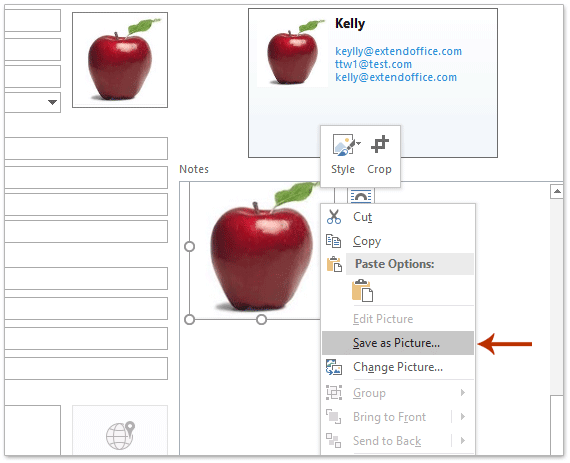
6. 在弹出的 文件保存 对话框中,请(1)打开您要保存照片的目标文件夹,(2)在 文件名称 框中输入新照片的名称,(3)从 保存类型 下拉列表中指定一种图像类型,最后(4)点击 保存 按钮。请参见截图:
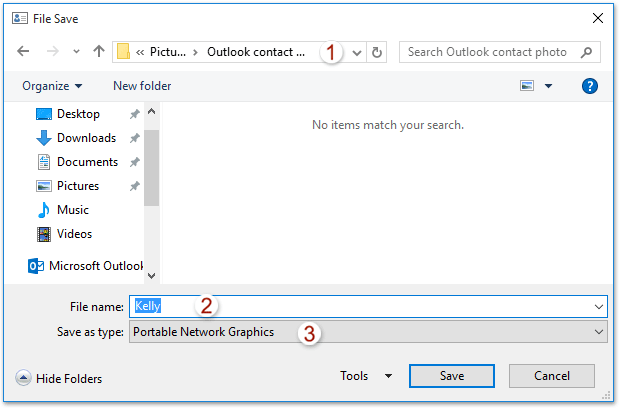
7. 关闭联系人窗口而不保存更改。
至此,指定联系人的照片已经作为单独的图像保存好了。
在Outlook中保存所有联系人的照片
如果您需要保存Outlook中某个联系人文件夹内所有联系人的照片,请尝试以下VBA代码。
1. 打开要保存所有联系人照片的指定联系人文件夹,并按 Alt + F11 键打开 Microsoft Visual Basic for Applications 窗口。
2. 点击 插入 > 模块,然后将以下VBA代码粘贴到新的模块窗口中。
VBA:批量保存Outlook中所有联系人的照片
Sub SaveAllContactsPhotos()
Dim xNameSpace As NameSpace
Dim xFdrContacts As MAPIFolder
Dim xItemContact As ContactItem
Dim xAttachments As Outlook.Attachments
Dim xAttach As Attachment
Dim xItems As Outlook.Items
Dim xName As String
Dim xPath, xFileName As String
Set xFdrContacts = Application.ActiveExplorer.CurrentFolder
On Error Resume Next
Set xShell = CreateObject("Shell.Application")
Set xFolder = xShell.BrowseForFolder(0, "Select a folder:", 0, strStartingFolder)
If Not TypeName(xFolder) = "Nothing" Then
Set xFolderItem = xFolder.self
xFileName = xFolderItem.Path & "\"
Else
xFileName = ""
Exit Sub
End If
For I = 1 To xFdrContacts.Items.Count
Set xItemContact = xFdrContacts.Items(I)
Set xAttachments = xItemContact.Attachments
For Each xAttach In xAttachments
If xAttach.FileName = "ContactPicture.jpg" Then
xName = xItemContact.FirstName & xItemContact.LastName
xPath = xFileName & xName & ".jpg"
xAttach.SaveAsFile (xPath)
End If
Next
Next
Set xShell = Nothing
End Sub注意:此VBA会将所有联系人照片保存为JPG图像。如需保存为其他图像类型,请将代码 xPath = xFileName & xName & ".jpg" 中的 .jpg 更改为其他扩展名,例如 .png、.gif 等。
3. 按下 F5 键或 运行 按钮来运行此VBA代码。
4. 在弹出的 浏览文件夹 对话框中,请选择您要保存照片的目标文件夹,并点击 确定 按钮。请参见截图:
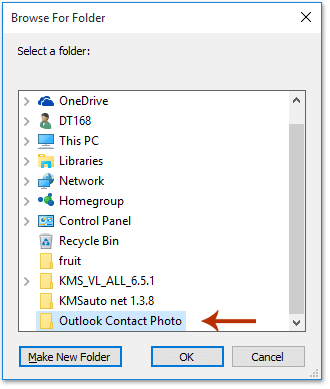
现在,所选联系人文件夹中的所有联系人照片都已批量保存为单独的 .jpg(或您指定的其他图像类型)文件。
相关文章
最佳 Office 办公效率工具
最新消息:Kutools for Outlook 推出免费版!
体验全新 Kutools for Outlook,超过100 种强大功能!立即点击下载!
🤖 Kutools AI :采用先进的 AI 技术,轻松处理邮件,包括答复、总结、优化、扩展、翻译和撰写邮件。
📧 邮箱自动化:自动答复(支持 POP 和 IMAP) /计划发送邮件 /发送邮件时按规则自动抄送密送 / 自动转发(高级规则) / 自动添加问候语 / 自动将多收件人的邮件分割为单独邮件 ...
📨 邮件管理:撤回邮件 / 按主题及其他条件阻止欺诈邮件 / 删除重复邮件 / 高级搜索 / 整合文件夹 ...
📁 附件增强:批量保存 / 批量拆离 / 批量压缩 / 自动保存 / 自动拆离 / 自动压缩 ...
🌟 界面魔法:😊更多美观酷炫的表情 /重要邮件到达时提醒 / 最小化 Outlook 而非关闭 ...
👍 一键高效操作:带附件全部答复 / 防钓鱼邮件 / 🕘显示发件人时区 ...
👩🏼🤝👩🏻 联系人与日历:批量添加选中邮件中的联系人 / 分割联系人组为单独的组 / 移除生日提醒 ...
可根据您偏好选择 Kutools 使用语言——支持英语、西班牙语、德语、法语、中文及40 多种其他语言!
只需点击一下即可立即激活 Kutools for Outlook。无需等待,立即下载,提升工作效率!


🚀 一键下载——获取所有 Office 插件
强烈推荐:Kutools for Office(五合一)
一键下载五个安装包:Kutools for Excel、Outlook、Word、PowerPoint以及 Office Tab Pro。 立即点击下载!
- ✅ 一键便利操作:一次下载全部五个安装包。
- 🚀 随时满足 Office任务需求:需要哪个插件随时安装即可。
- 🧰 包含:Kutools for Excel / Kutools for Outlook / Kutools for Word / Office Tab Pro / Kutools for PowerPoint